No.1ベストアンサー
- 回答日時:
とりあえずスライスツールは関係ないです。
スライスはウェブに書き出すときにひとつのイラレファイルから複数の画像ファイルに分割する機能なので。
ナイフとはさみはオブジェクトを分割する機能なんですが、簡単に言うとナイフは面をカット、はさみは線をカットするもんですかね。
ナイフは面のあるオブジェクトに対してドラッグしてみてください。まさにケーキを切るような感覚でオブジェクトをカットできると思います。
はさみはうって変わって線の部分だけをカットするのでドラッグできません。線の部分に対してクリックしてみてください。ひもをはさみ出来るような感覚でオブジェクトをカットできると思います。
ちなみにCS4(くらいかな?)からは消しゴムツールというこれまた面白い分割機能が増えています。これはまさに消しゴム感覚でオブジェクトを消すことが出来る機能です。
色々試してみてください。
では。
No.2
- 回答日時:
●はさみツールの場合。
長方形の赤丸内の線上を「はさみツール」で2箇所をそれぞれクリックした場合に《閉じてない二つのパス》が作れます。
別々の塗りの色に変更したり、左右どちらかを選択ツールで選択しての移動も出来ます。
図形に「はさみツール」を使った場合は直線的に切ります。
1本の線の場合に、途中を「はさみツール」でクリックすると2本の線に出来ます(塗りが有っても無くても使える)。
●ナイフツールの場合。
長方形を斜めの青線の様に「ナイフツール」でドラッグすると《閉じた二つのパス》が作れます。
別々の塗りの色に変更したり、左右どちらかを選択ツールで選択しての移動も出来ます。
図形に「ナイフツール」を使った場合はドラッグした曲線の形に切ります。
1本の線の場合に「ナイフツール」で線(塗りの無い線)の途中をドラッグしても線は切れません(曲線の場合に塗りが有る場合は使えます、直線のみの場合は塗りが有っても無くても使えない)。
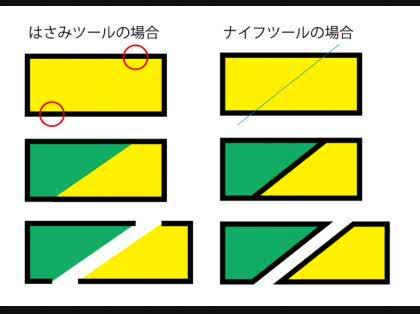
お探しのQ&Aが見つからない時は、教えて!gooで質問しましょう!
似たような質問が見つかりました
- バックアップ パソコンからDVDへコピー 5 2022/08/18 14:02
- ドライブ・ストレージ HDDの未割り当て領域が認識されない 7 2022/11/27 18:51
- Illustrator(イラストレーター) Illustrator アンカーポイント選択について 3 2023/01/30 12:31
- C言語・C++・C# sprintf()の使い方について 1 2022/08/17 16:16
- ドライブ・ストレージ Win10を再インストールしたら、HDDの一部に未割り当て領域ができ何の操作もできません。 4 2023/05/19 05:31
- その他(ブラウザ) bingチャットの内容(縦長)をスクリーンショットで保存する方法 3 2023/02/28 02:13
- Word(ワード) ワードのテンプレ作れる? 1 2022/03/26 10:35
- 統計学 アンケート調査のデータ比較をする際の統計分析方法の選択に迷っています 5 2022/04/15 01:05
- その他(コンピューター・テクノロジー) マウスで文章をドラッグしてコピーする際に、横一列全てが選択されるのですが、 2 2023/06/17 18:05
- UNIX・Linux Linux(Fedora30)のブートディスクの交換について 2 2023/05/16 13:17
おすすめ情報
デイリーランキングこのカテゴリの人気デイリーQ&Aランキング
-
Illustrator ペンツールのポイ...
-
Inkscape 図形の角に丸みをつ...
-
イラストレーターで、直線のパ...
-
Illustratorで画像の様な波の作...
-
Illustratorで立体的な矢印の曲...
-
インデザインで線をグラフィッ...
-
Illustrator 角がくるんとなっ...
-
Illustratorでらせん(ばね)の...
-
イラストレータ10のナイフの使...
-
「鉛筆ツール」の様な連続線を...
-
フォトショップのペンツールの...
-
Illustrator で円に折線を引きたい
-
イラストレータ 円の中心を固...
-
Adobe Illustrator しずく型の...
-
Acrobatで作成した四角の前面・...
-
pdfで、図形を回転する
-
資料としていただいたイラスト...
-
フォトショップで青い線が出て...
-
DTPです、モリサワ リュウミン...
-
Illustratorでグループ化が解除...
マンスリーランキングこのカテゴリの人気マンスリーQ&Aランキング
-
Illustrator ペンツールのポイ...
-
Inkscape 図形の角に丸みをつ...
-
イラストレーターで、直線のパ...
-
photoshopのベジェ曲線で、左右...
-
「鉛筆ツール」の様な連続線を...
-
Illustratorで画像の様な波の作...
-
インデザインで線をグラフィッ...
-
Illustratorのパス(曲線)をこ...
-
イラストレーターで異なる大き...
-
イラストレーターで五線譜を描...
-
illustrator 角度を示す曲線の...
-
フォトショップ7でペンツール
-
Illustratorでらせん(ばね)の...
-
気象図の「○○前線」の描き方を...
-
イラストレーターでの破線の描き方
-
イラストレーターで画像をぼか...
-
スペードのトレース ※Illustrat...
-
5角形の本当の中心
-
イラストレーター 片方だけハン...
-
Illustratorで独立した線分を延...
おすすめ情報

